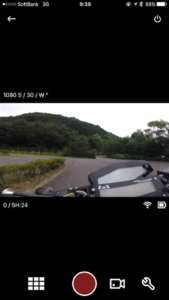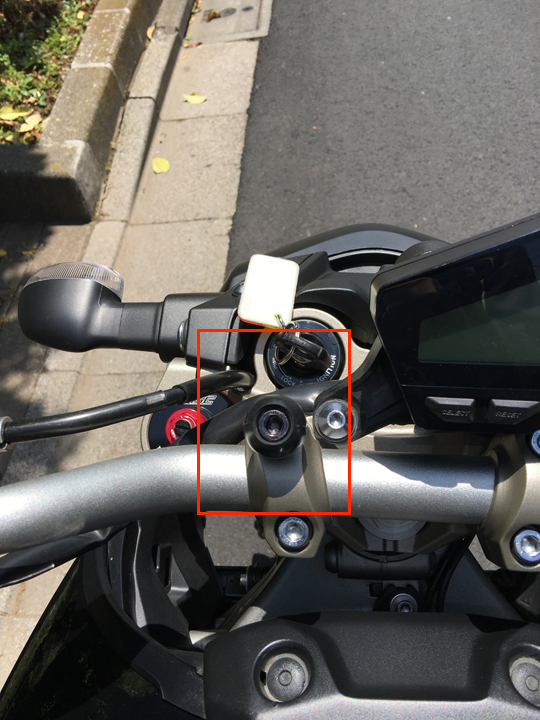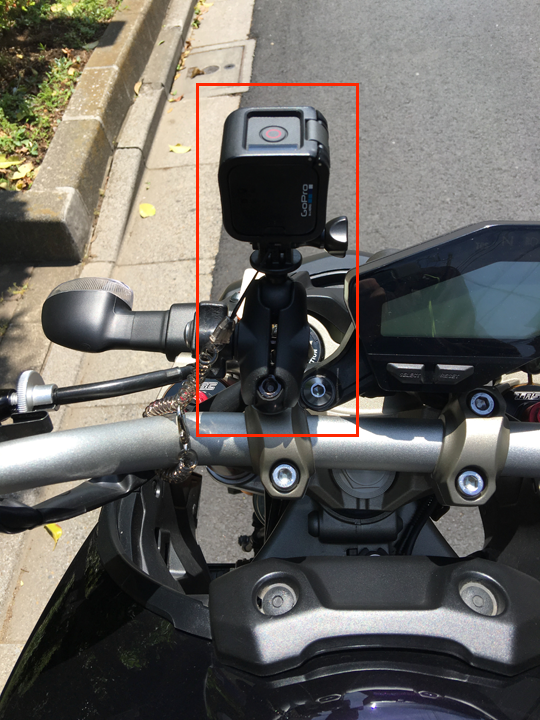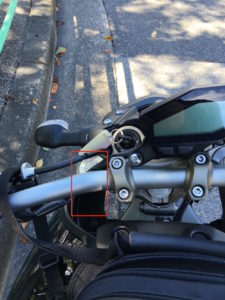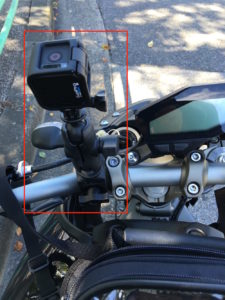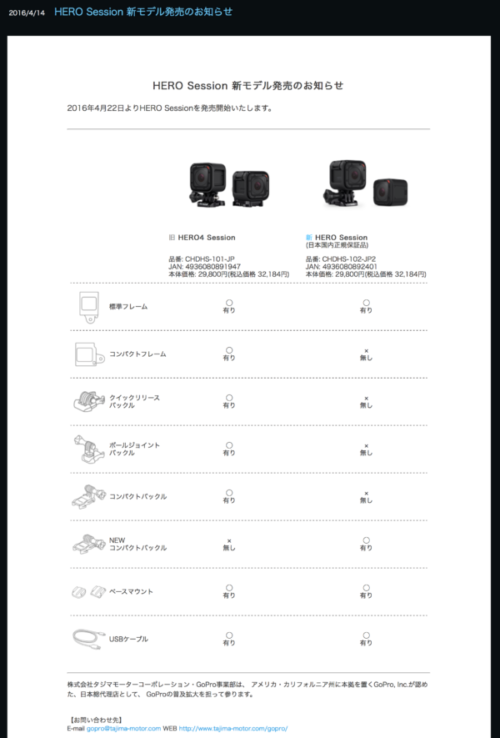GoPro Session をバイクへマウントして動画撮影したので,気づいた点をメモしておきます.
▼ マウント部品の検討
本体のバイク マウント方法はいろいろ考えられますが,オーソドックスな画をとるための方法として,ハンドルマウントを試してみます.
ハンドルへのマウント方法は GoPro 純正部品や様々なサードパーティー製品が販売されていますが,評価はさまざまです.
バイクのハンドルマウントのレビューを総括すると「振動対策」,「マウント部品が高価」というのが問題のようです.
安い製品でもマウントすることはできるが,しっかりとした画の撮影を行うためにはそれなりの製品を準備する必要があるようです.(まぁ当然ですが...)
ですが,製品数が多いため,品質を見据えた選定が大変なんですね.
純正マウントの商品では,以下のようなものがありますが,製品の質感,耐久性,値段などあまり高評価は得られていないようです.
【国内正規品】 GoPro 純正アクセサリ ハンドルバー/シートポストマウント GRH30
(価格: ¥ 3,240 調査時点)
部品の値段を考慮すると,耐久性があり,使い回しができることが重要ではないかと思います.
ある程度の画を撮影するためには,それなりの出費を覚悟しなくてはいけませんが,継続して使用することができ,用途に応じて流用ができれば,一回あたりのコストを下げることができるとも考えられます.
という訳で,今回は RAMマウント 製品を試すことにしました.
RAMマウントとは,以下のような製品です.
・ボールとソケットを使用したマウンティングシステム.
・米国製.
・非常に丈夫で,耐久性がある.
・軍用実績あり.
とのこと.性能的には問題がないようです.
丈夫ですし,部品ごとの組み合わせでさまざまな使い方もできそうです.
難点としては,デザインが無骨という点でしょうか? まぁこれは性能を重視した機能美であると納得することとします.
参考: PDA工房
今回入手したのは以下のような部品です.

RAM MOUNTS(ラムマウント) GoPro(ゴープロ)用マウント ブラック RAP-B-202-GOP1
(価格: ¥ 1,620 調査時点)
RAM MOUNTS(ラムマウント) ショートアーム プラスチック 約60mm ブラック RAP-B-201U-A
(価格: ¥ 1,296 調査時点)
RAMMOUNT タフ・クローS ARAP-B-400U
(価格: ¥ 3,481 調査時点)
本心はショートアームは必要なく,ベースマウントに GoPro本体を設置できればいいのですが,方法がわからなかったため,ショートアームでジョイントする構成としました.撮影角度の調整も可能であれば良いかという判断です.
また,“GoPro(ゴープロ)用マウント” のネジ部分は GoPro からの流用です.
製品に付属するネジはドライバがないと回せないため,利便性を考えると GoPro のネジを使用した方が便利です.
部品を変えれば,スマフォやナビなどもマウントできるので,お得と判断しました.
▼ 実際のマウント部品購入時の問題
いつもこのような部品をネット注文する際に気になるのは,同一製品が異なる価格で販売されていたり,同一製品の型番が異なっていたりすることがあることです.
ほとんどのことは調べれば理由がわかるのですが,調べるにも時間と労力が必要です.
今回もこのようなことがあったのですが,調べると,製品は同一だけど梱包材がプラスティック ケースかビニール袋かといった違いでした.
こういうの結構萎えますね.
あと,今回の注文に合わせてクリップ型マウント製品も購入しました.


REC-MOUNTS 回転式 クリップマウント Rotary Clip Mount for GoPro(ゴープロ)HEROシリーズ用 ベルト・ショルダー・リュックに(REC-B53)
(価格:¥ 1,945 調査時点)
この商品はサードパーティー製ですが,いろんなサイトでレビューされて高評価のようだったので購入したのですが,類似品があちこちで出回っているようです.
同じような商品を検討されている方は注意が必要です.
▼ GoPro のバイクへのマウント方法
実際の取り付けた状態はこんな感じです.


ハンドルの設置部分はここです.
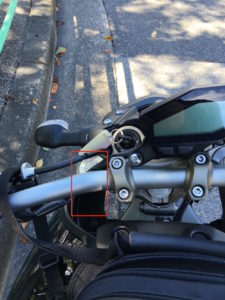
で,取り付けたイメージはこんな感じ.
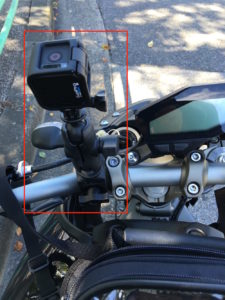
▼ ハンドルマウントの問題点
撮影した感想ですが,やはり「振動対策が大切」ということです.
一定速度での巡航,ブレーキングからのコーナー侵入は問題なくそれなりの映像を撮影することができます.
しかし,少しスポーツ走行を意識した加速時に映像がぶれます.(視聴に堪えないほどではありませんが...)
風景を撮影するにはこのマウント方法で問題がないようです.
サーキットなど走行速度の高い状況でのマウント方法にはこのままでは向いていないかな?という感想です.
バイクの加速時のエンジンからの振動にいかに対処するか?という点が今後の課題です.
タンクに吸盤マウントか?ヘルメットマウントか?など
今回のマウント構成では,ショートアーム部分が 6 cm ありますから,その部分が振動に堪えられない可能性もあります.
次回撮影時には,ショートアーム部分を一直線にするのではなく,GoPro 本体をできる限り,バイクに近づけられるようジョイント部分を曲げるなど調整してみようと思います.